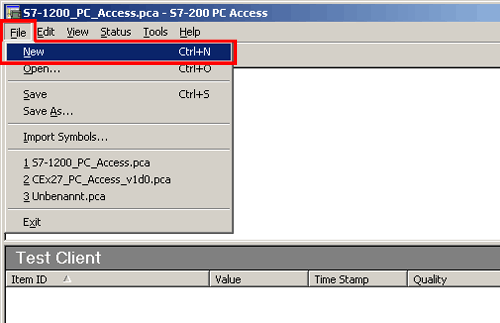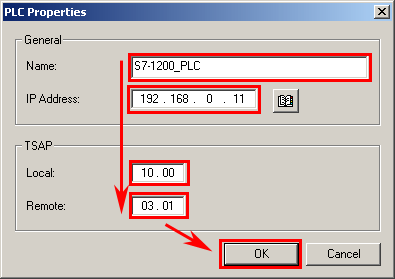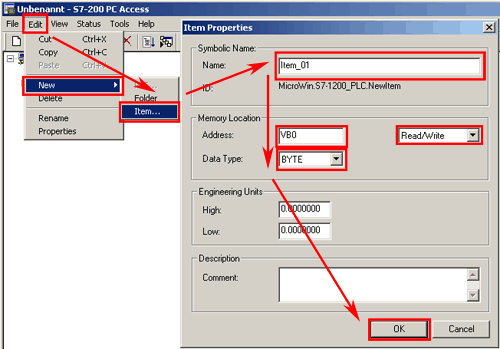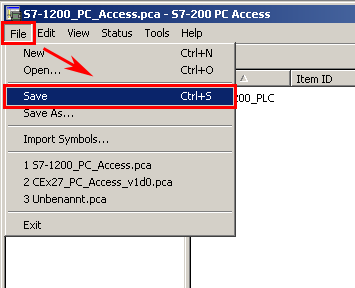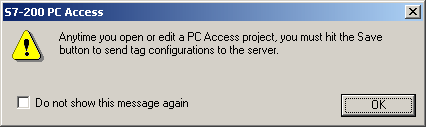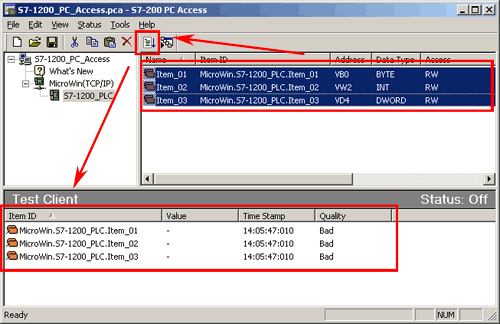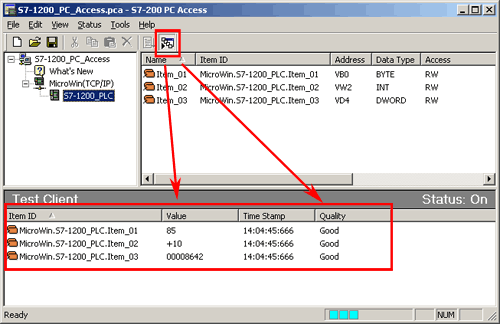汕头西门子PLC代理商
创建一个新的 PC Access 项目,并在其中创建变量
依照下面的步骤,在 PC Access 和 S7-1200 PLC 之间建立连接,进而访问 PLC 中的数据。
| 序号 | 创建一个新的 PC Access 项目,并在其中创建变量 |
| 1. | 创建一个新项目 浏览菜单栏,选择“文件 > 新建"。创建一个新项目。
图 06
|
| 2. | 添加新 PLC 选择“项目树"下的条目 "MicroWin(TCP/IP)" 。 浏览工具栏,选择“编辑 > 新 > PLC"。一个“新的 PLC" 会被添加到项目中,并且会自动打开“PLC 属性"窗口。在此窗口中填入以下参数: 名称:"S7-1200_PLC" IP 地址:"192.168.0.11"(S7-1200 PLC 的 IP 地址) TSAP 本地:"10.00."(PC Access 的 TSAP) TSAP 远程:"03.01."(S7-1200 PLC 的 TSAP) 点击“确认" 按钮。
图 07
|
| 3. | 添加新条目 在“项目树"中选择 S7-1200 PLC。在菜单栏中选择“编辑 > 新建 > 条目"。“条目属性"窗口对话框被自动打开。 为访问 S7-1200 PLC 中的数据,请按照下面步骤: 填写条目名称到“名称:"输入域。 填写条目地址到“地址:"输入域。 在“数据类型:"输入域选择数据类型。 另外,可以设定存储区地址的访问权限为“只读"或者“只写"。 点击“确认"按钮。
图 08 注意 请参考本文档结尾的“可访问变量和条目"中的可访问条目列表。
|
| 4. | 保存项目 浏览菜单栏,选择“文件 > 保存"来保存项目。
图 09 注意 在任何时候打开或者编辑了 PC Access 项目,必须点击“保存"按钮以便把变量组态传送给服务器。
图 10
|
| 5. | 在测试客户机中监测条目 选中希望监控的条目,然后点击工具栏中的“在测试客户端中添加当前条目"。被选中的项目会被添加到客户测试机中。
图 11
|
| 6. | 开始测试客户端 点击工具栏上“测试客户机"按钮。客户测试机会在线访问的目标数据。 在“数值"栏中,可以看到所列条目的实际数值。如果成功连接 S7-1200 PLC,“质量"栏中会显示 "Good"。
图 12 |
 您好, 欢迎来到化工仪器网
您好, 欢迎来到化工仪器网